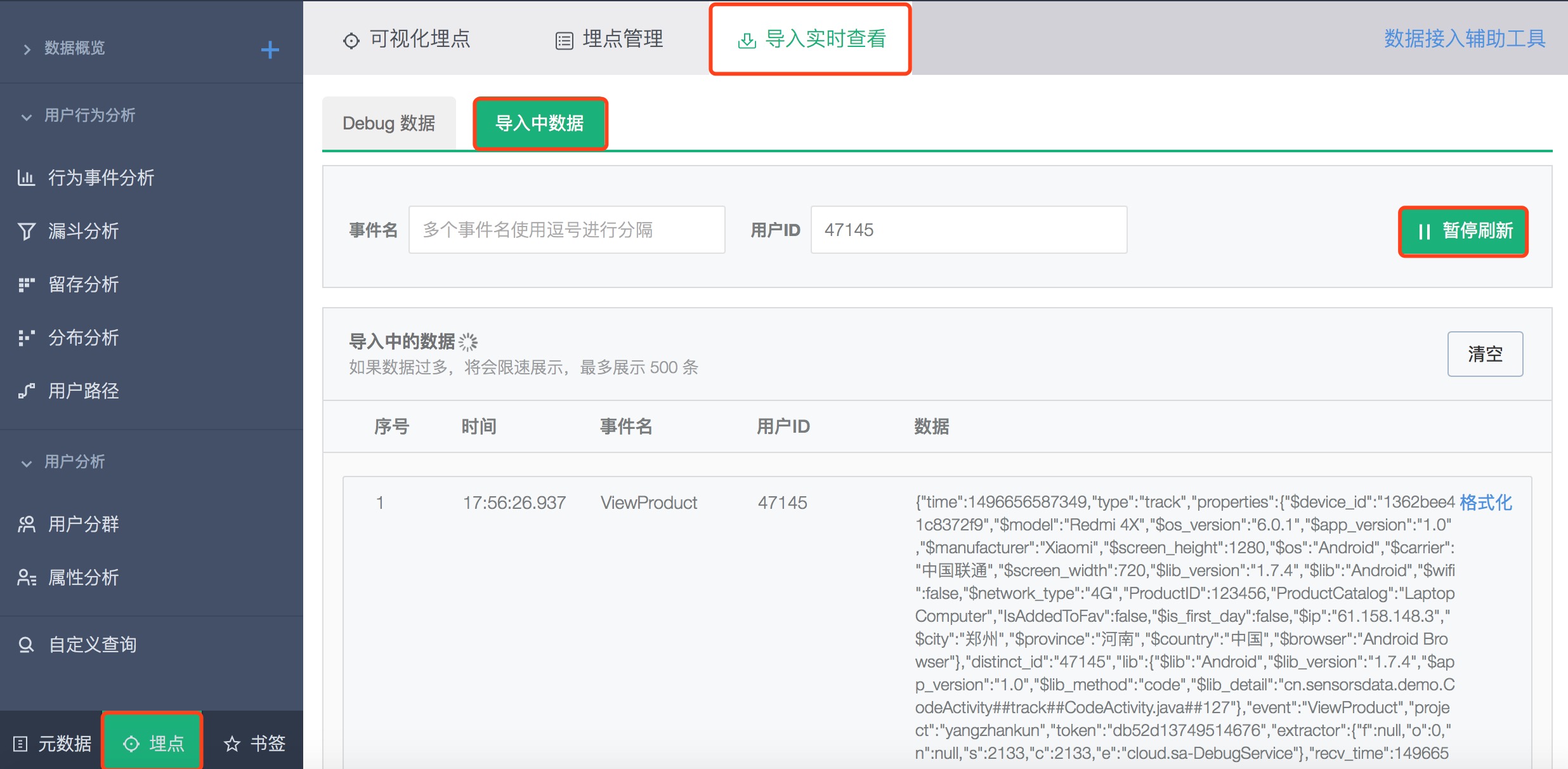Android SDK 快速接入
最后更新于:2018-08-14 10:47:12
在使用前,请先阅读数据模型的介绍。
1. 事件设计表(示例)
事件设计表一般是由神策分析师和你们对接的同事,针对具体业务需求一起梳理的需要做埋点的 Excel 表。
| 事件设计表(示例) | ||
| 事件表 | 用户表 | |
| 事件名 | 事件属性 | 用户属性 |
| ViewProduct ( 浏览商品 ) | ProductName ( 商品名称 ) | name ( 姓名 ) |
| ProductPrice ( 商品价格 ) | gender ( 性别 ) | |
2. Android SDK 集成
Gradle 编译环境(Android Studio)
第一步:在 project 级别的 build.gradle 文件中添加 Sensors Analytics android-gradle-plugin 依赖:
buildscript {
repositories {
jcenter()
//添加 Sensors Analytics maven 库地址
maven {
url 'https://dl.bintray.com/zouyuhan/maven'
}
}
dependencies {
classpath 'com.android.tools.build:gradle:2.2.3'
//添加 Sensors Analytics android-gradle-plugin 依赖
classpath 'com.sensorsdata.analytics.android:android-gradle-plugin2:2.0.0'
}
}
allprojects {
repositories {
jcenter()
//添加 Sensors Analytics maven 库地址
maven {
url 'https://dl.bintray.com/zouyuhan/maven'
}
}
}如下示例图:
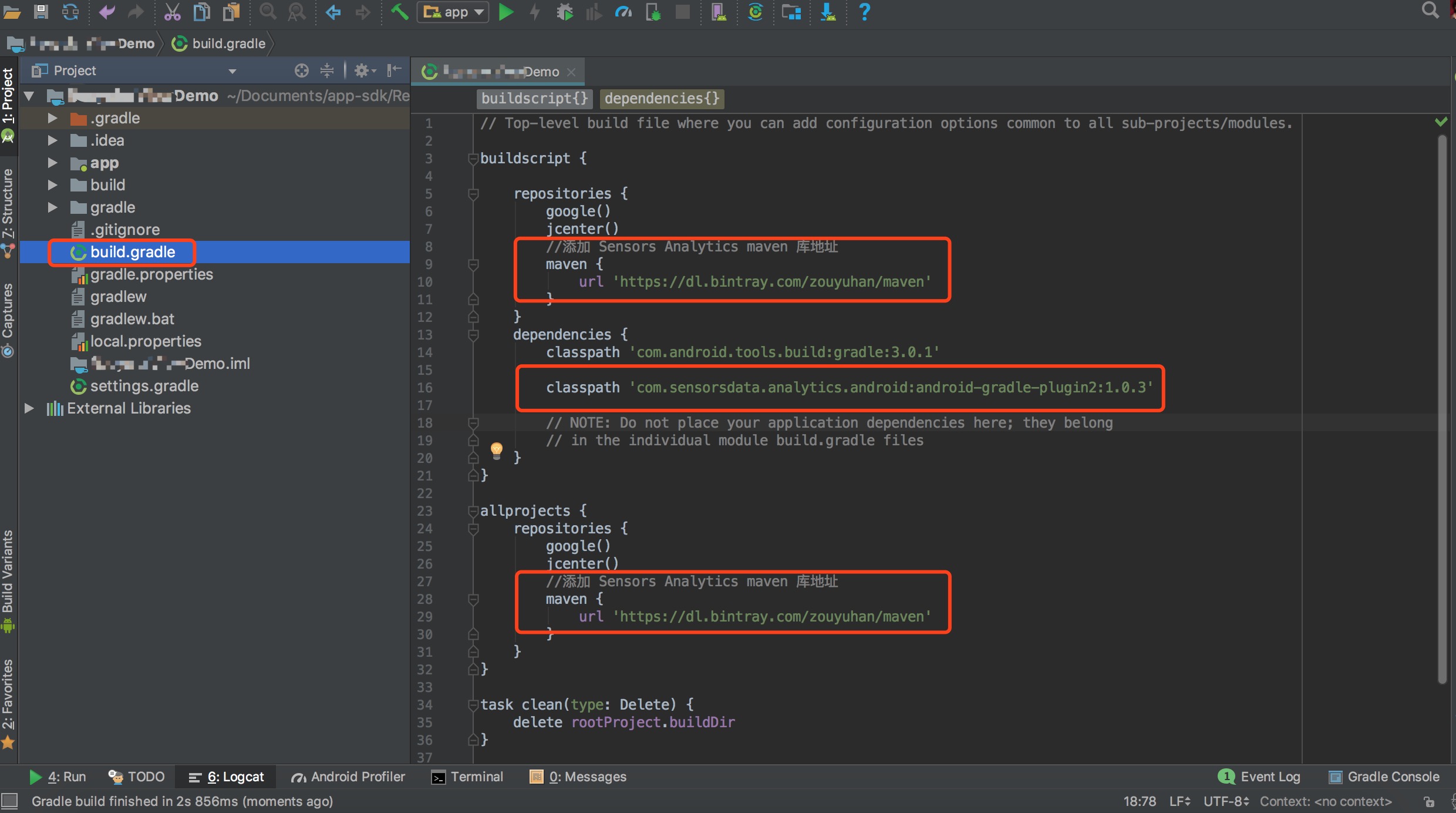
第二步:在 主 module 的 build.gradle 文件中添加 com.sensorsdata.analytics.android 插件、Sensors Analytics SDK 依赖:
apply plugin: 'com.android.application'
//添加 com.sensorsdata.analytics.android 插件
apply plugin: 'com.sensorsdata.analytics.android'
dependencies {
implementation 'com.android.support:appcompat-v7:25.1.1'
//添加 Sensors Analytics SDK 依赖
implementation 'com.sensorsdata.analytics.android:SensorsAnalyticsSDK:2.0.0'
}SensorsAnalyticsSDK 的最新版本号请参考 github 更新日志。
如下示例图:
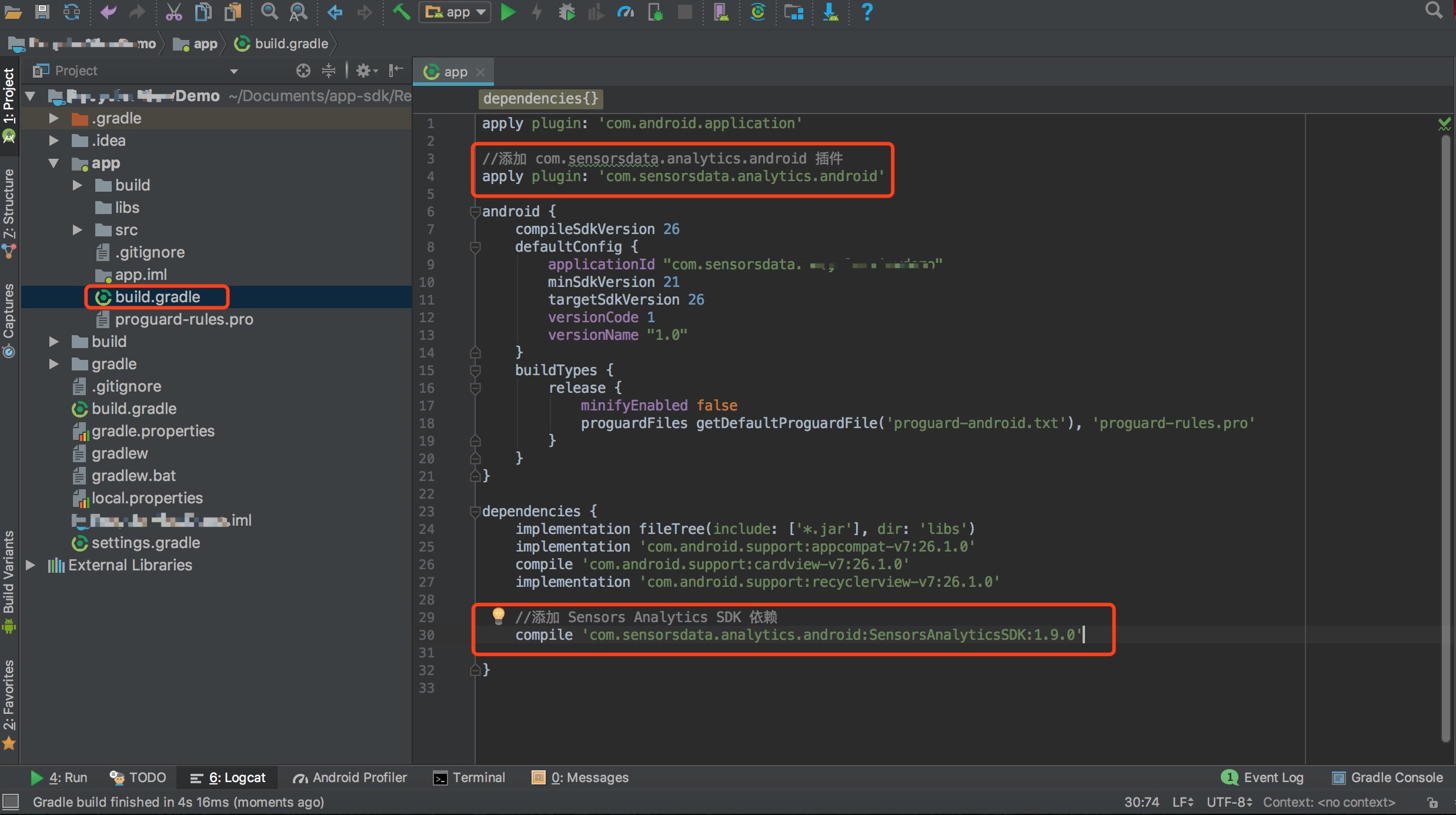
第三步:由于 SDK 会依赖 appcompat-v7 处理下面几个控件:
- android.support.v7.widget.SwitchCompat
- android.support.v7.app.AlertDialog
需要添加下面依赖( 如果项目中已引入了 v7包,可以不添加 ):
implementation 'com.android.support:appcompat-v7:25.1.1'- 下载 Android SDK 源码
- 将 SensorsAnalyticsSDK 以 module 的形式添加到项目中
3. Android SDK 使用
3.1 初始化 SDK
在程序的入口 Application 的 onCreate() 中调用 SensorsDataAPI.sharedInstance() 初始化 SDK:
public class App extends Application {
// debug 模式的数据接收地址 (测试,测试项目)
final static String SA_SERVER_URL_DEBUG = "【测试项目】数据接收地址";
// release 模式的数据接收地址(发版,正式项目)
final static String SA_SERVER_URL_RELEASE = "【正式项目】数据接收地址";
// SDK Debug 模式选项
// SensorsDataAPI.DebugMode.DEBUG_OFF - 关闭 Debug 模式
// SensorsDataAPI.DebugMode.DEBUG_ONLY - 打开 Debug 模式,校验数据,但不进行数据导入
// SensorsDataAPI.DebugMode.DEBUG_AND_TRACK - 打开 Debug 模式,校验数据,并将数据导入到 Sensors Analytics 中
// TODO 注意!请不要在正式发布的 App 中使用 DEBUG_AND_TRACK /DEBUG_ONLY 模式! 请使用 DEBUG_OFF 模式!!!
// debug 时,初始化 SDK 使用测试项目数据接收 URL 、使用 DEBUG_AND_TRACK 模式;release 时,初始化 SDK 使用正式项目数据接收 URL 、使用 DEBUG_OFF 模式。
private boolean isDebugMode;
@Override
public void onCreate() {
super.onCreate();
// 在 Application 的 onCreate 初始化 SDK
initSensorsDataSDK(this);
}
/**
* 初始化 SDK 、设置公共属性、开启自动采集
*/
private void initSensorsDataSDK(Context context) {
try {
if(TextUtils.isEmpty("")){}
// 初始化 SDK
SensorsDataAPI.sharedInstance(
context, // 传入 Context
(isDebugMode = isDebugMode(context)) ? SA_SERVER_URL_DEBUG : SA_SERVER_URL_RELEASE, // 数据接收的 URL
isDebugMode ? SensorsDataAPI.DebugMode.DEBUG_AND_TRACK : SensorsDataAPI.DebugMode.DEBUG_OFF); // Debug 模式选项
// 初始化SDK后,获取应用名称设置为公共属性
JSONObject properties = new JSONObject();
properties.put("app_name", getAppName(context));
SensorsDataAPI.sharedInstance().registerSuperProperties(properties);
// 打开自动采集, 并指定追踪哪些 AutoTrack 事件
List<SensorsDataAPI.AutoTrackEventType> eventTypeList = new ArrayList<>();
// $AppStart
eventTypeList.add(SensorsDataAPI.AutoTrackEventType.APP_START);
// $AppEnd
eventTypeList.add(SensorsDataAPI.AutoTrackEventType.APP_END);
// $AppViewScreen
eventTypeList.add(SensorsDataAPI.AutoTrackEventType.APP_VIEW_SCREEN);
// $AppClick
eventTypeList.add(SensorsDataAPI.AutoTrackEventType.APP_CLICK);
SensorsDataAPI.sharedInstance().enableAutoTrack(eventTypeList);
} catch (Exception e) {
e.printStackTrace();
}
}
/**
* @param context App 的 Context
* 获取应用程序名称
*/
public static String getAppName(Context context) {
try {
PackageManager packageManager = context.getPackageManager();
PackageInfo packageInfo = packageManager.getPackageInfo(context.getPackageName(), 0);
int labelRes = packageInfo.applicationInfo.labelRes;
return context.getResources().getString(labelRes);
} catch (PackageManager.NameNotFoundException e) {
e.printStackTrace();
return null;
}
}
/**
* @param context App 的 Context
* @return debug return true,release return false
* 用于判断是 debug 包,还是 relase 包
*/
public static boolean isDebugMode(Context context) {
try {
ApplicationInfo info = context.getApplicationInfo();
return (info.flags & ApplicationInfo.FLAG_DEBUGGABLE) != 0;
} catch (Exception e) {
e.printStackTrace();
return false;
}
}
}
3.2 开启全埋点
SDK 可以自动采集一些用户行为,如 App 启动、退出、浏览页面、控件点击等。初始化 SDK 后,可以通过 enableAutoTrack 方法打开自动采集:
try {
// 打开自动采集, 并指定追踪哪些自动采集事件
List<SensorsDataAPI.AutoTrackEventType> eventTypeList = new ArrayList<>();
// $AppStart
eventTypeList.add(SensorsDataAPI.AutoTrackEventType.APP_START);
// $AppEnd
eventTypeList.add(SensorsDataAPI.AutoTrackEventType.APP_END);
// $AppViewScreen
eventTypeList.add(SensorsDataAPI.AutoTrackEventType.APP_VIEW_SCREEN);
// $AppClick
eventTypeList.add(SensorsDataAPI.AutoTrackEventType.APP_CLICK);
SensorsDataAPI.sharedInstance().enableAutoTrack(eventTypeList);
} catch (Exception e) {
e.printStackTrace();
}
3.3 track 自定义事件
可以通过 track() 方法追踪用户行为事件,并为事件添加自定义属性。以电商产品为例,可以这样追踪一次购物行为:
// 用户浏览商品时...
try {
JSONObject properties = new JSONObject();
properties.put("ProductName", "Redmi 4X");// 商品名称
properties.put("ProductPrice", 666); // 商品价格
SensorsDataAPI.sharedInstance().track("ViewProduct", properties);
} catch (JSONException e) {
e.printStackTrace();
}
3.4 匿名 ID 和用户 ID 关联
用户在登录前 ,SDK 会分配一个匿名 ID 来标识游客。当用户注册成功或登录成功时调用 login 方法,传入对应的用户 ID ;匿名 ID 会与对应的用户 ID 进行关联,关联成功之后视为同一个用户。 调用时机:注册成功、登录成功 、初始化 SDK(如果能获取到用户 ID)都需要调用 login 方法传入用户 ID。
//注册成功、登录成功、初始化SDK后 调用 login 传入用户ID
SensorsDataAPI.sharedInstance().login("用户 ID");
3.5 设置用户属性
使用 profileSet(),可以设定用户属性,例如:
try {
JSONObject properties = new JSONObject();
properties.put("gender", "Male");// 设定用户性别属性 gender 为 "Male"
properties.put("name", "小神");// 设定用户姓名属性 name 为 "小神"
SensorsDataAPI.sharedInstance().profileSet(properties);
} catch (JSONException e) {
e.printStackTrace();
}
4. 调试查看埋点数据
1、打开调试日志
默认情况下, SDK 只会输出错误日志 和 Debug 模式的提示信息。若开发者需要调试 SDK,可以调用 enableLog 方法开启调试日志:
//开启调试日志( true 表示开启调试日志)
SensorsDataAPI.sharedInstance().enableLog(true);
2、为了便于调试查看数据 SDK Debug模式选用 DEBUG_AND_TRACK

3、通过 Android Studio Logcat 查看输出的 log,或用 adb logcat 查看日志。过滤日志关键字为:SA. 日志中如果出现 valid message 字段,说明数据已同步到服务端。
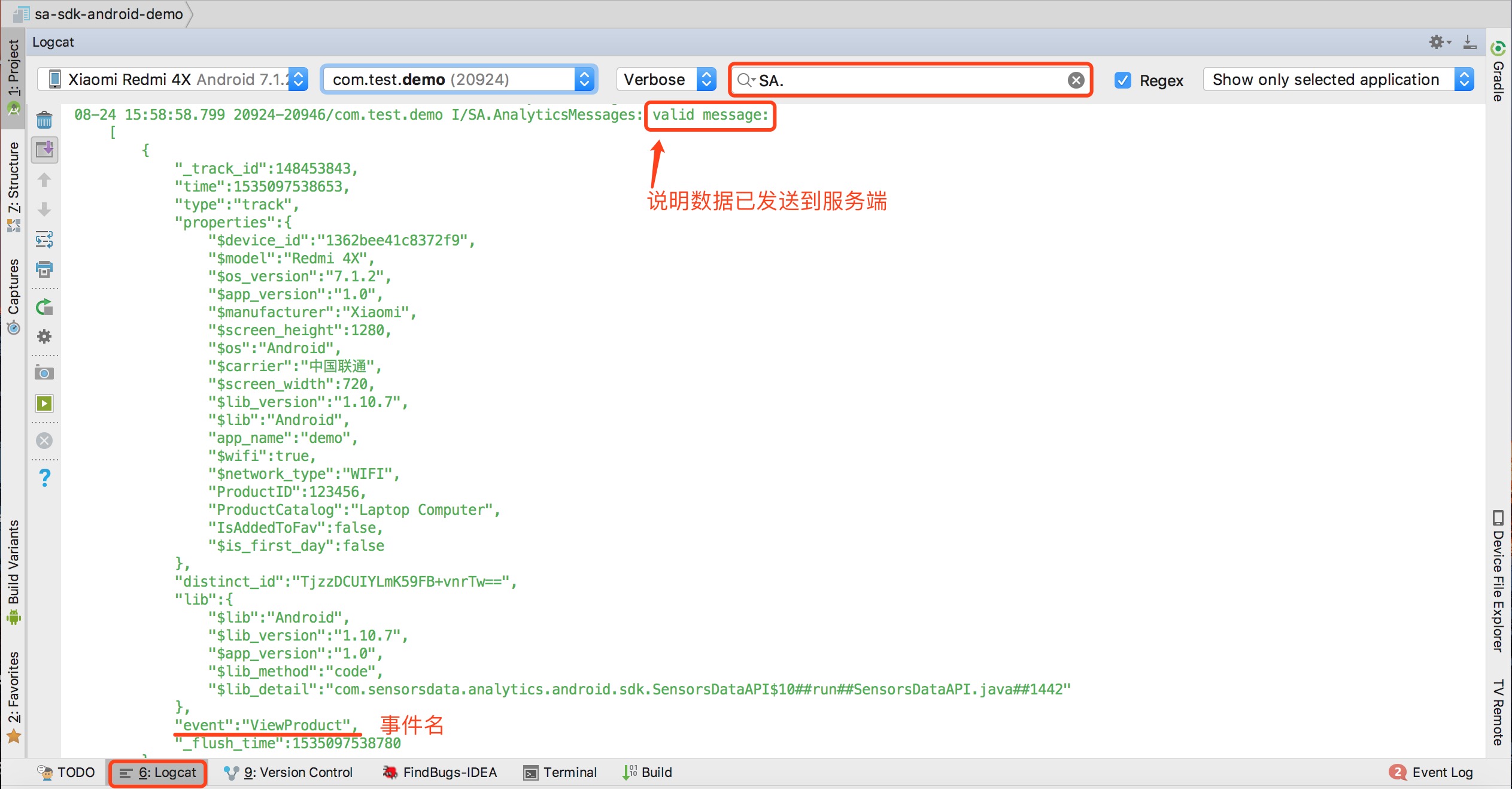
4、在 埋点→导入数据实时查看 中查看导入数据情况